怎样取消桌面图标箭头 如何去掉桌面图标的快捷方式箭头
在Windows操作系统中,桌面上的图标通常都会带有一个小箭头,用来表示它们是快捷方式,有些用户可能觉得这个箭头有些多余,想要将其去掉。怎样取消桌面图标箭头呢?只需要简单地进行一些设置,就可以轻松去掉这个箭头。接下来我们就来看看具体的操作步骤。
具体步骤:
1.每当在电脑上安装完软件,我们会发现桌面图标左下角会出现一个小箭头。这个也就是快捷方式的图标,一般软件不安装到系统盘默认软件目录中就会出现。
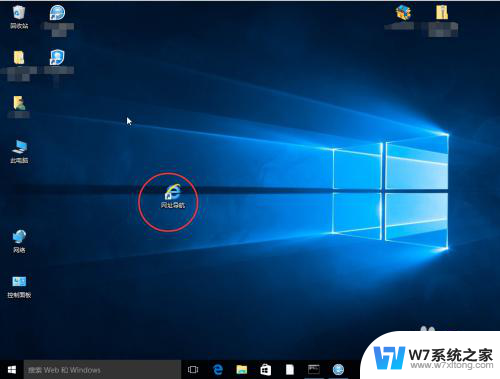
2.第一种方法是通过在“运行”里边输入应用程序来去除,首先用win+R键调出运行窗口。
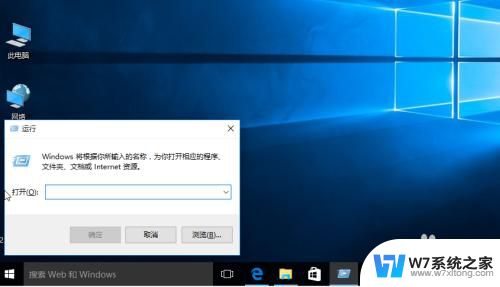
3.1、 在运行窗口中输入:
cmd /k reg delete "HKEY_CLASSES_ROOT\lnkfile" /v IsShortcut /f & taskkill /f /im explorer.exe & start explorer.exe
然后点击确定。我们会发现桌面小箭头就已经去掉了。

4.第二种方法是通过批处理命令来去除,首先建立一个文本文档。在里边输入:
@echo off
color 2
reg delete HKCR\lnkfile /v IsShortcut /f
reg delete HKCR\piffile /v IsShortcut /f
reg delete HKCR\InternetShortcut /v IsShortcut /f
taskkill /f /im explorer.exe && explorer
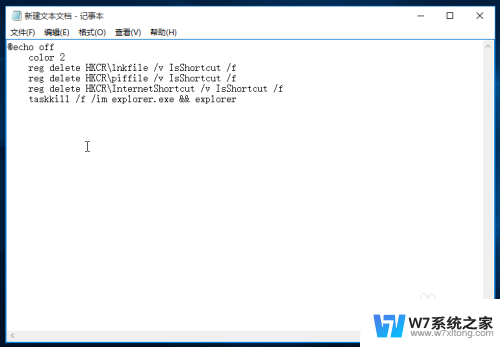
5.修改新建文本的扩展名为bat,这样它就会变为系统的批处理命令,双击运行。我们发现桌面图标没有了。
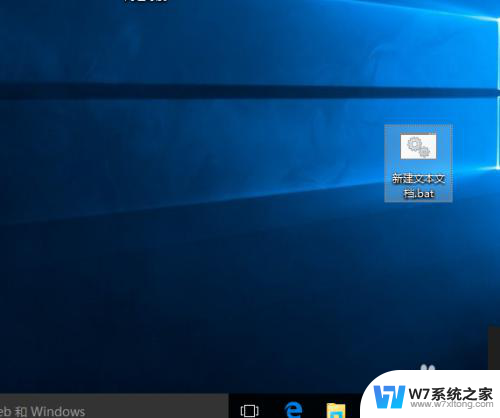
6.第三种法法就是使用安全软件,现在的安全软件大部分都带有人工电脑诊所,我们打开选择“去除快捷方式小箭头”即可。
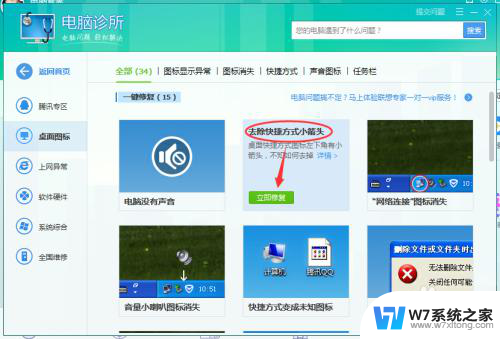
以上就是取消桌面图标箭头的全部内容,如果有不清楚的用户可以参考以上步骤进行操作,希望能够对大家有所帮助。
怎样取消桌面图标箭头 如何去掉桌面图标的快捷方式箭头相关教程
-
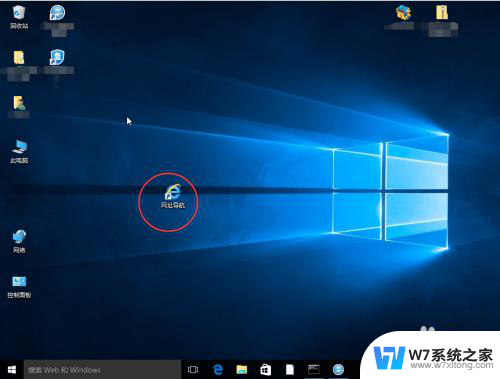 电脑桌面图标快捷箭头怎么去掉 去掉桌面图标上的箭头
电脑桌面图标快捷箭头怎么去掉 去掉桌面图标上的箭头2024-04-23
-
 桌面图标带箭头怎么取消 如何去掉Windows桌面图标的快捷箭头
桌面图标带箭头怎么取消 如何去掉Windows桌面图标的快捷箭头2024-04-04
-
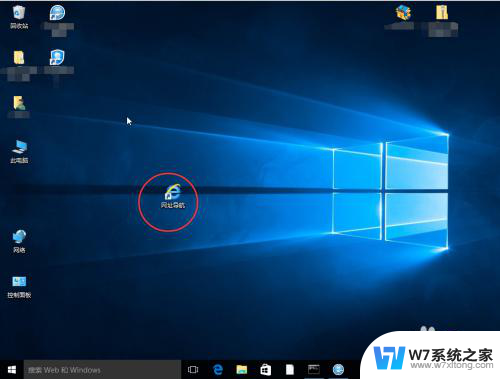 电脑软件的小箭头图标怎么去掉 如何隐藏桌面图标的快捷箭头
电脑软件的小箭头图标怎么去掉 如何隐藏桌面图标的快捷箭头2024-04-10
-
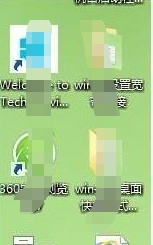 怎么取消快捷方式图标 如何清理桌面上的快捷方式图标
怎么取消快捷方式图标 如何清理桌面上的快捷方式图标2024-08-03
- 怎样删除桌面上的快捷桌面图标 如何清理桌面上的快捷方式图标
- 如何去除word文档中的回车箭头 word去掉回车箭头技巧
- 电脑的鼠标箭头怎么换 电脑鼠标箭头如何修改
- 手提电脑鼠标箭头不见了怎么办 电脑鼠标箭头找不见了
- 开机只有鼠标箭头 电脑开机黑屏只有鼠标箭头怎么办
- 如何设置手机桌面图标大小 手机桌面图标大小调整方法
- 电脑突然没有蓝牙功能了 电脑蓝牙连接功能不见了
- 耳机连电脑没有麦克风 耳机插电脑只有声音没有麦克风
- 单元格如何设置下拉框选项 Excel单元格下拉选项设置方法
- 电脑怎么看有没有固态硬盘 怎么辨别电脑中的固态硬盘
- 苹果11怎么截屏截长图 苹果11手机截长图方法
- 右击鼠标没有新建选项 Windows电脑鼠标右键没有新建文件夹选项
电脑教程推荐
- 1 单元格如何设置下拉框选项 Excel单元格下拉选项设置方法
- 2 电脑怎么看有没有固态硬盘 怎么辨别电脑中的固态硬盘
- 3 右击鼠标没有新建选项 Windows电脑鼠标右键没有新建文件夹选项
- 4 华为智慧屏在哪里打开 华为手机智慧识屏如何开启
- 5 压缩文件电脑怎么解压 压缩文件夹解压软件
- 6 微博怎么删除最近访问记录 微博经常访问列表删除方法
- 7 微信图标没有了怎么办 微信图标不见了怎么办
- 8 windows81企业版激活密钥 win8.1企业版密钥激活步骤
- 9 比windows不是正版怎么办 电脑显示此windows副本不是正版怎么办
- 10 网络连接正常但无法上网是什么原因 电脑显示网络连接成功但无法上网